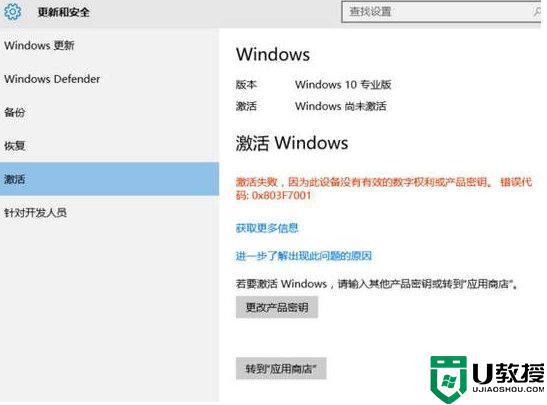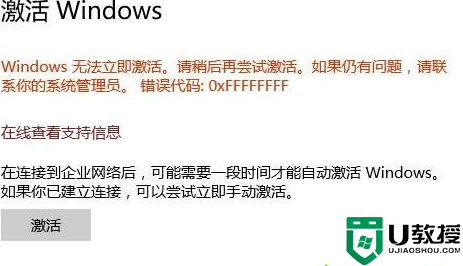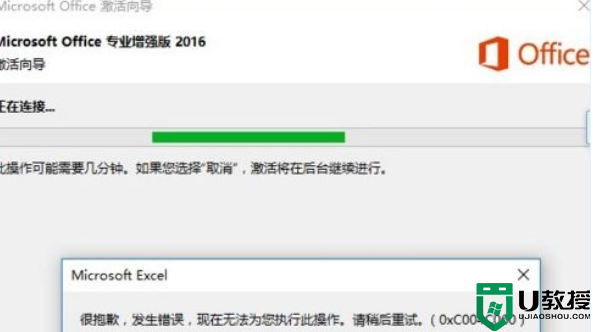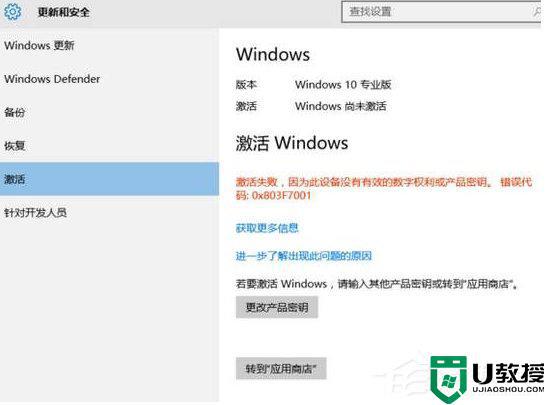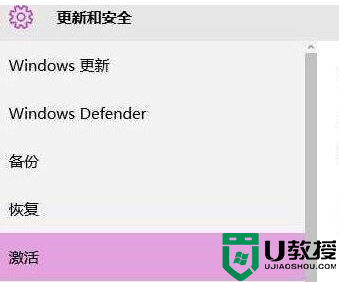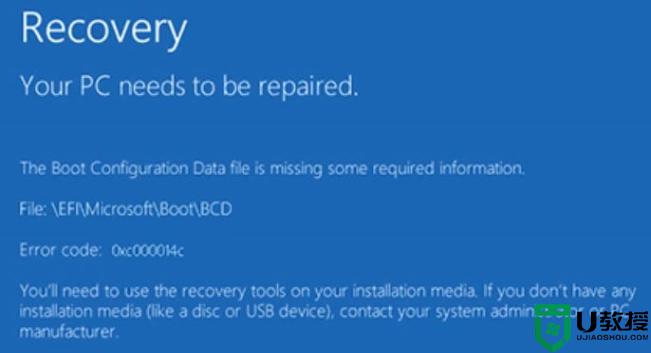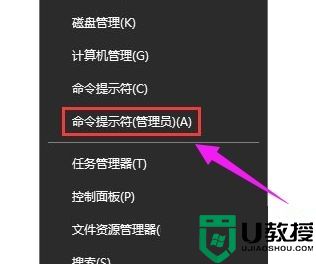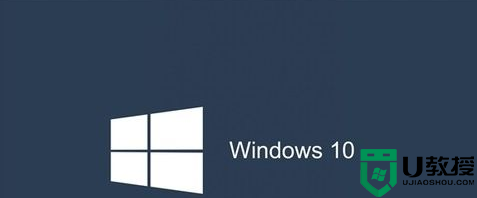window10错误代码0x803f7001怎么办 win10激活错误0x803f7001如何修复
我们在安装windows操作系统之后,通常需要我们自己进行激活,可是激活过程中遇到各种问题也是很常见,就有用户在激活window10系统的时候,出现了错误代码0x803f7001的提示,这该如何是好呢,本教程将给大家分享一下win10激活错误0x803f7001的详细修复步骤。
推荐:windows7专业版64位下载
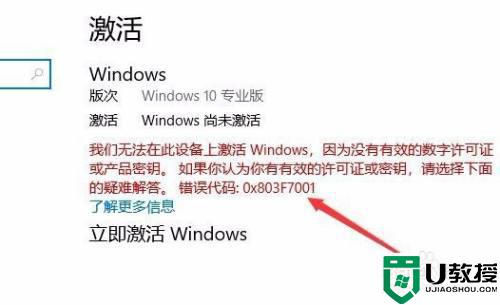
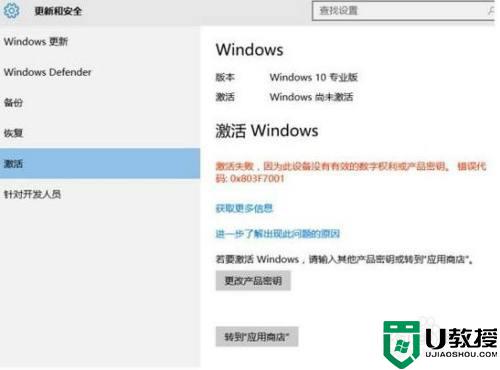
具体解决方法如下:
1、这时我们回到Windows10桌面,右键点击桌面左下角的开始按钮,在弹出的菜单中点击“Windows PowerShell(管理员)”菜单项。
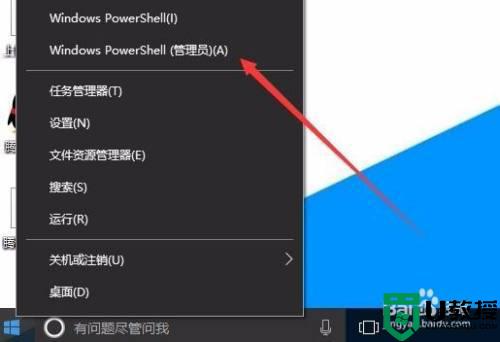
2、在打开的Windows PowerShell窗口中,输入命令slmgr -upk,然后按下回车键。
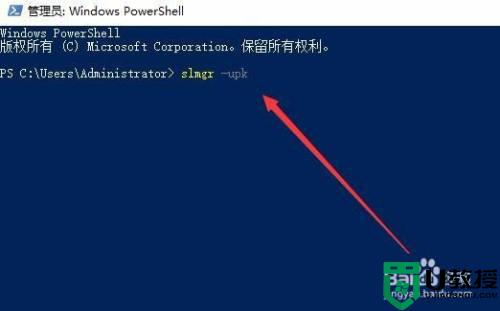
3、接着就会弹出成功卸载产品密钥的提示,点击确定按钮即可。

4、接下来在打开的Windows PowerShell窗口中输入命令slmgr -ipk 序列号命令。
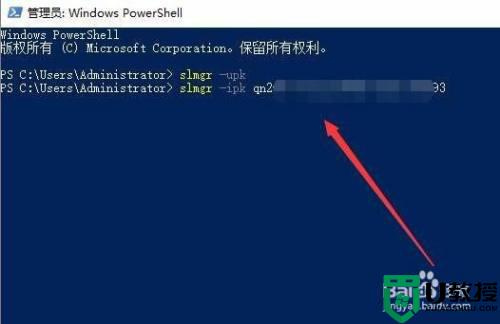
5、接着就会弹出成功安装了产品密钥的提示,点击确定按钮就可以了。
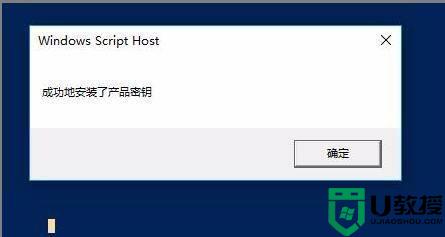
6、接下来回到Windows PowerShell窗口中,输入命令slmgr /ato,然后按下回车键。
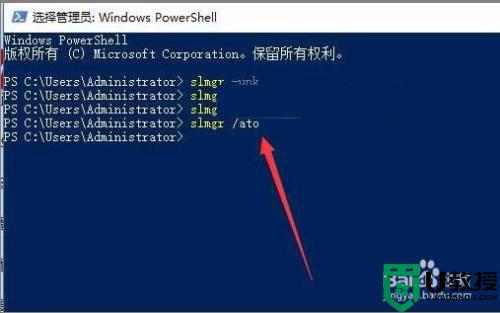
7、打开Windows10的系统属性窗口,可以看到当前的Windows10系统已激活成功了。
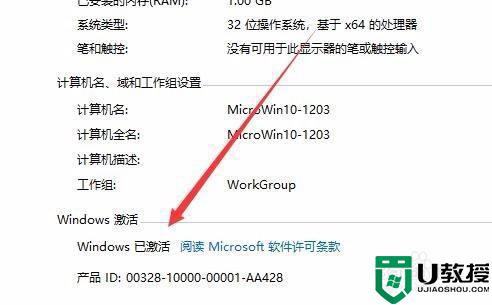
经过上面的方法就能解决window10错误代码0x803f7001这个问题了,然后就会发现已经激活成功了,大家不妨可以试试看吧。